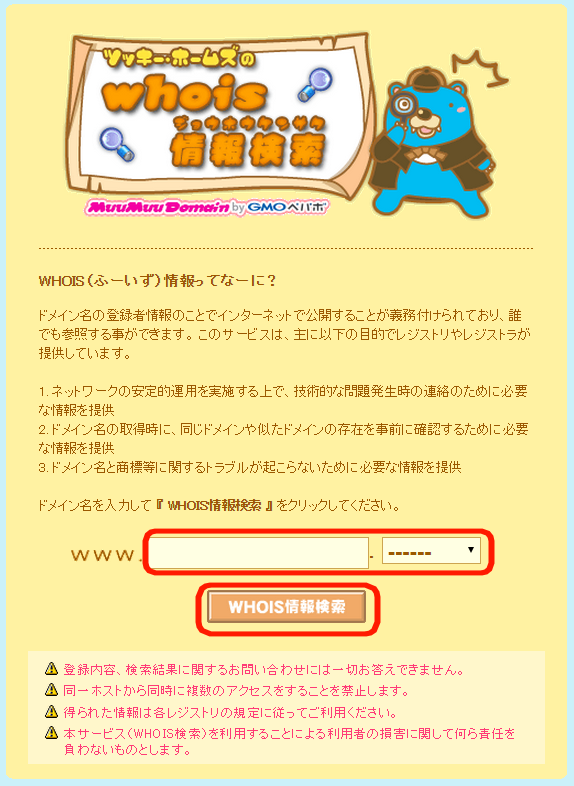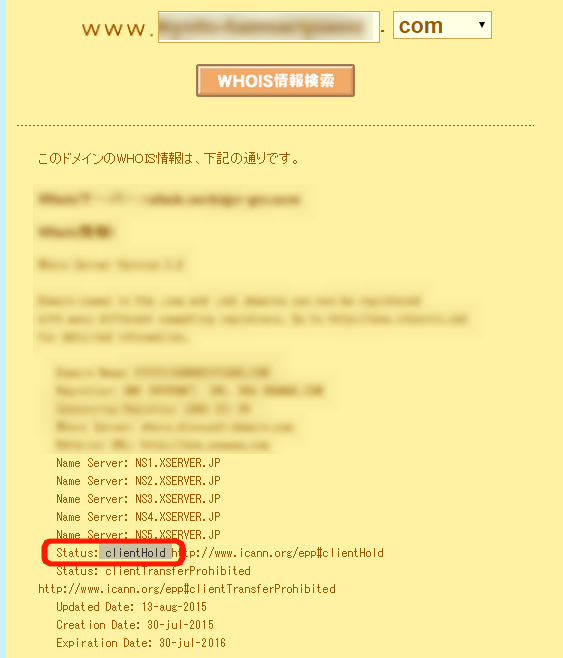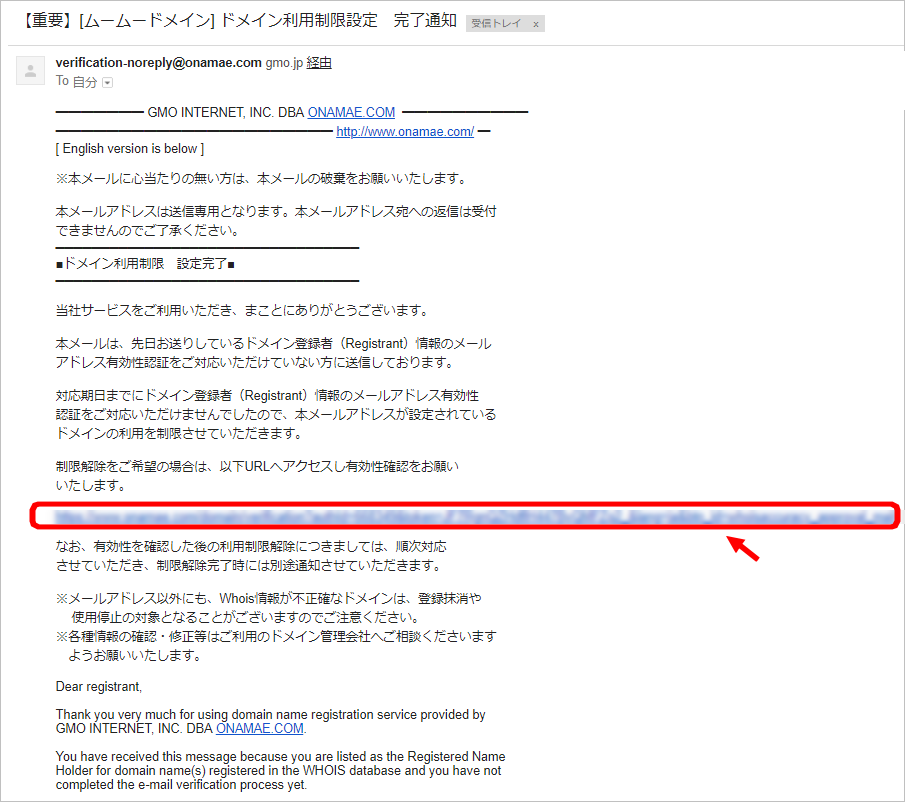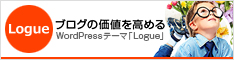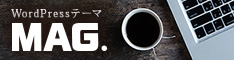18 Aug 2015

しんです。
あなたのサイトが急に表示されなくなるなんてことがあったら焦りますよね。このブログではエックスサーバーとムームードメインをオススメしていますが、稀にムームードメインの上位機関によるGMOによる利用制限に引っかかり、突然WordPressサイトが表示されなくなったりします。
これを「DNSルックアップエラー」と呼びます。以下に原因と解決方法を解説しました。
目次
DNSルックアップエラーのWordPressサイトを表示させるための解決方法
解決方法はドメインのWHOIS情報・ムームーIDにご登録のメールアドレスを調査して、上位機関より送信される、『 ドメイン情報認証 』への対応により利用制限が解除されます。
詳細です。DNSルックアップエラーのDNSとはDomain Name Systemの略です。DNSルックアップエラーは、ドメインからIPアドレスを探す時に起こったエラーで、DNSサーバへのリクエストが失敗していると考えられます。WordPressに関するDNSルックアップエラーは様々なパターンがあり、症状に合わせて慎重に調査していく必要があります。
今回のエラーはムームードメインを利用中に、突然WordPressサイトが表示されない!という状態ですから、明らかにドメイン業者が絡んでいると考えます。
ムームードメインをはじめとする「 ドメイン登録代行会社」を 「リセラー」と言います。ムームードメインと兄弟のようなリセラーである「お名前.com」もそうですが、母体にネット大手のGMOという会社があります。
最近、悪質なサイト運営者や迷惑メール対策として、リセラーから上位ドメイン登録機関(レジストラ・レジストリ)へ、ドメインの利用を停止するための「レジストリロック」を依頼されることが報告されています。
つまりDNSルックアップエラーの原因として、悪い人たちがムームードメインでドメインを大量に取得し、ロリポップ以外の他社サーバーでスパムなどを発信するようなことが起きているので、それらの防止策としてのレジストリロックだったが、たまたまあなたのドメインも引っかかってしまったというパターンです。
判断基準は分かりませんが、一度悪質と判断されたらレジストリロックされ、WordPressログイン画面にアクセスしても「このページは表示されません」や「このページは表示できません」というメッセージが現れてログインすることができなくなります。
WHOIS(フーイズ)情報って何?
WHOIS情報とは、IPアドレスやドメイン名の登録者などに関する情報をインターネットユーザーが誰でも参照できるサービスです。このサービスはレジストリやレジストラにより、次のような目的でが提供されています。
- ネットワークを安定に運用する上で、技術的なトラブルの連絡のために必要な情報を提供するため
- ドメイン名の申請時に、同一ドメイン名や類似ドメイン名の存在を確認するのに必要な情報を提供するため
- ドメイン名と商標などに関するトラブル解決のために必要な情報を提供するため
このおかげで円滑なインターネットサービスの利用ができているんですね。あなたのサイトドメインをムームードメインで取得するときにもWHOIS情報の扱いを選択する項目があったと思います。
■ドメイン設定欄の「WHOIS公開情報」は「弊社の情報を代理公開する」のままでOKです。
という部分ですね。
独自ドメインはロリポップのムームードメインがおすすめ!取得方法と手順解説
WHIOS情報の確認
まずはあなたの契約中のドメインのWHIOS情報を調べて、状態を確認しましょう。
■WHOIS情報検索
https://whois.muumuu-domain.com/
*上記で検索出来ないドメインの場合は、以下をご利用ください。
( https://www.onamae.com/domain/whois/ )
サイトドメインを入力して「WHOIS情報検索」をクリックします。
WHOIS情報が公開されました。下の方に「Status: clientHold」と表示されていたら、利用制限に引っかかっている証拠です。
利用制限解除方法を解説
以下、解決方法です。ムームードメインコントロールパネルへログイン後、左方メニュー項目の「 [その他] 個人設定 > ユーザー登録情報」から、最下部の『 ご連絡先メールアドレス 』が受信可能なものであるかを確認してください。
受信可能なメールアドレスでしたら、そのアドレス宛に、以下のメールが送信されている可能性があります。
—————————–
件名:【重要】[お名前.com] ドメイン 情報認証のお願い
または
件名:【重要】[お名前.com] ドメイン利用制限設定 完了通知
送信元メールアドレス:[verification-noreply@onamae.com]
—————————–
受信メールBOXや迷惑メールBOXなどに届いていないか確認し、メールを確認したら、メール本文内に記載された「URL」へアクセスします。※情報認証メールを確認できなかった場合は、「ご連絡先メールアドレス」に受信可能な別のメールアドレスを設定してください。
URLをクリックすれば、通常は以下のような画面が表示され、まもなく無事にサイトにアクセスできるようになります。
上記施策で駄目な場合
上記でもサイトにアクセス出来ないときは、ムームードメインコントロールパネルに戻り「ドメイン操作 > WHOIS情報変更」へ進み、対象となるドメインの右側にある「WHOIS情報変更」ボタンをクリックします。
「弊社の情報を代理公開する」を選択したまま、【WHOIS情報変更】ボタンをクリックしてください。数分以内に「ご登録先メールアドレス」宛へ、ドメイン情報認証のメールが送られます。
上記の「ドメイン情報認証」の対応で、数時間~72時間ほどで利用制限が解除され、利用再開となります。もし、解決しなかった場合は、「ドメイン名」を記載して、お問い合わせフォームに聞いてみましょう。
もうこれで大丈夫ですよ。お疲れ様でした。